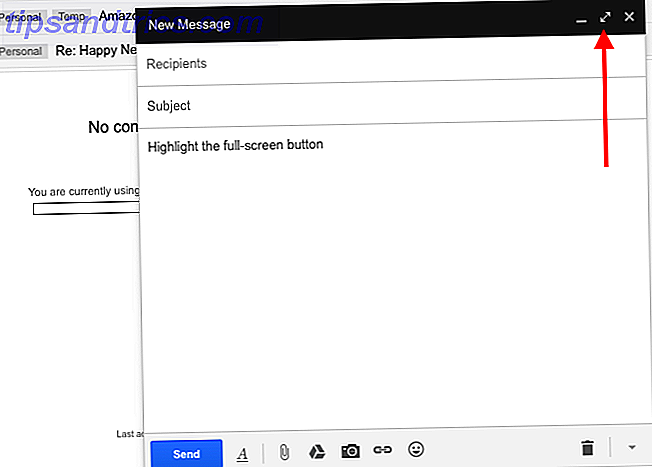A veces, por razones totalmente inexplicables, la aplicación Fotos de su Mac dejará de sincronizarse con las bibliotecas de fotos en su iPhone y / o iPad.
Cuando funciona, la solución de sincronización de fotos entre dispositivos simple de Apple Usa la aplicación iOS 11 Files para hacer copias de seguridad de tus fotos de iPhone Usa la aplicación iOS 11 Files para hacer copias de seguridad de tus fotos de iPhone Gracias a la aplicación Files, ahora puedes guardar selectivamente tus fotos la cámara se desplaza hacia su unidad de nube sin salir de la aplicación de fotos. Leer más es una de las implementaciones más elegantes de la tecnología que encontrará en cualquier sistema operativo. Cuando no funciona, es un desastre.
La opción nuclear
Si alguna vez te ha pasado, probablemente busqué en Google algunas respuestas y terminaste desactivando la sincronización en todos tus dispositivos y luego volviéndolo a encender. Y probablemente funcionó. ¡Estupendo!
Excepto, no. Esta es la opción nuclear. Toda su biblioteca de fotos tendrá que volver a descargarla. Si tienes miles de fotos, podría tomar horas, si no días. Úselo como último recurso solamente.
La opción más inteligente
Hay una mejor manera. Implica retocar el Monitor de actividad Monitor de actividad: Equivalente Mac de Ctrl + Alt + Suprimir Monitor de actividad: Mac Equivalente a Ctrl + Alt + Supr Si desea ser un usuario de Mac bastante competente, es necesario saber qué Monitor de actividad es, y cómo leer y usarlo. Como de costumbre, ahí es donde entramos. Leer más, nada más. Lo mejor de todo es que, en lugar de volver a sincronizar toda tu biblioteca, el uso de este método permitirá que las fotos se reanuden desde donde estaba hasta cuando se produjo el fallo.
Siga los pasos a continuación para forzar que las Fotos comiencen a descargarse nuevas fotos:
- Salga de la aplicación Fotos (no lo cierre).
- Abra el Monitor de actividad (use Launchpad para buscarlo si tiene problemas).
- Escriba Photos Agent en el cuadro de búsqueda.
- Haga clic en la entrada del Agente de Fotos para resaltarlo.
- Haga clic en el icono de la cruz en la esquina superior izquierda de la ventana.
- Aparecerá una nueva ventana. Seleccione Forzar salida .
- Reinicia la aplicación Fotos.

Sus fotos ahora deberían comenzar a descargar y sincronizar una vez más. Puede ver si la corrección fue exitosa si mira la parte inferior de la ventana Fotos. Le permitirá saber si los artículos se están descargando.
¿Funcionó la solución para ti? ¿Qué problemas has encontrado? Háganos saber en los comentarios a continuación.